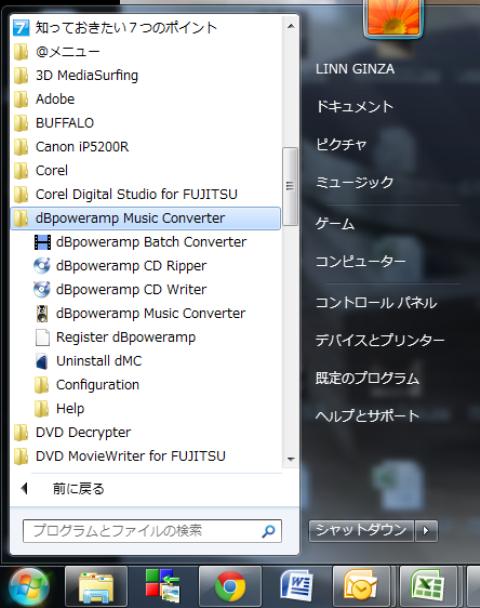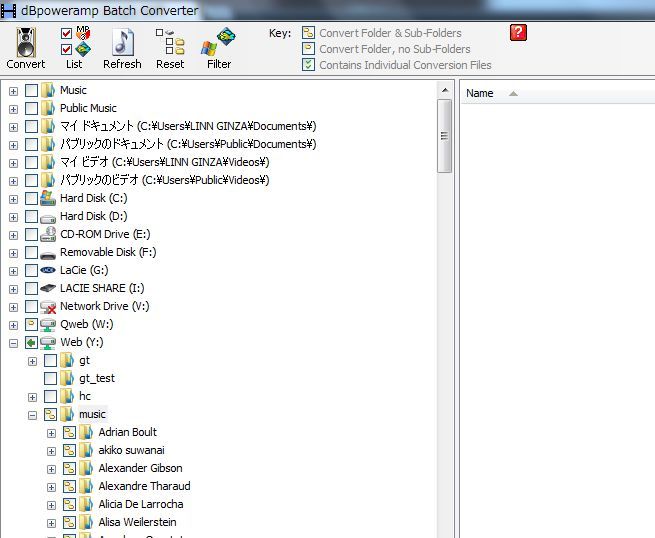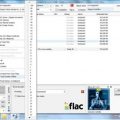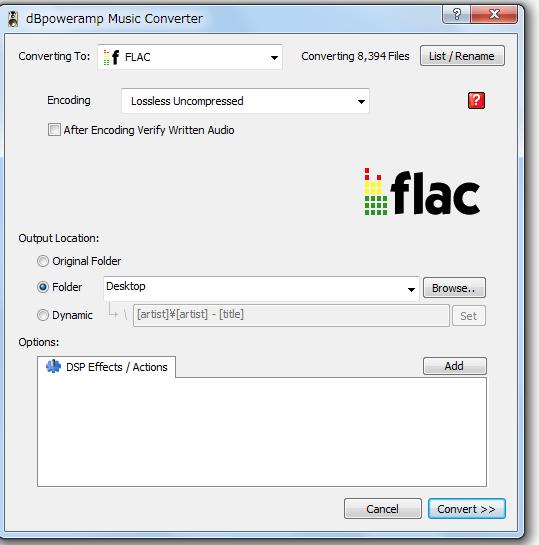
折角きちんとタグ付けされたFLACデータがあったら、iPhoneやiPadに入れて持ち歩きたいと思うのは当然のこと。
どうしたらよい?というご相談を受けます。
dBpowerampをお使いの方にはConverterをご案内していましたが、1アルバムごとにやるのは面倒・・・という声もありました。
今日、お客様のY様に教えて頂いたのは、これの解決法。
ファイルの一括変換ができます!!
dBpowerampをインストールするときに一緒にダウンロードされるソフトdBpoweramp Butch Converterを使います。
(スタート画面の「全てのプログラム」内、dBpoweramp Music ConverterのフォルダにあるdBpoweramp Batch Converterをクリック:Win7)
これを立ち上げ、ファイル変換したいデータを選択します。
例えば、NASのドライブ「Web」の中の「Music」にチェックを入れるとその中のフォルダ全部が変換出来ます。
必要ないものはチェックを外します。
これで、左上のConvertをクリックすると・・・
Converterが立ち上がります。
ここで、「Converting to」の後の白枠で変換したいファイル形式を選択し、その少し下の「Output Location」で保存先を選択します。
このとき注意!
保存先を「original Folder」にしてしまうと、NASの中にFLACとアップルロスレスの2つのファイルが保存され、Kinskyで見た時に同じ曲が2ずつ並ぶようになってしまいます。
またアップルロスレスはデータ容量も結構大きいので、保存先は、他のUSB HDDを使うなどをお勧めします。
USB HDDをつなげると、Folderの右端「Browse…」で選択出来ます。
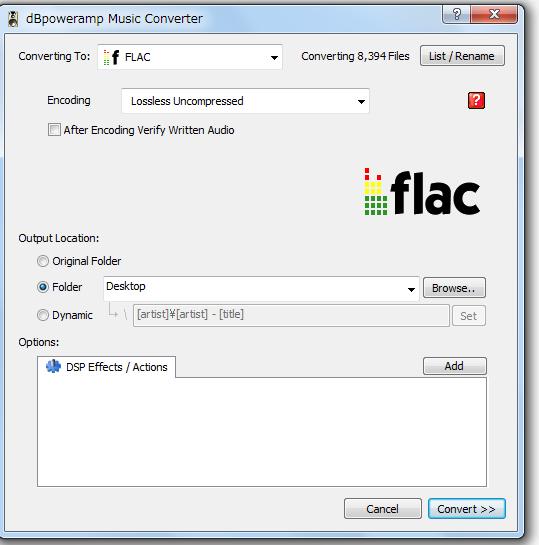
これはとても便利ですが、一括だと、間違えたのを直すのが大変なので、くれぐれも指差し確認でお試しを!!